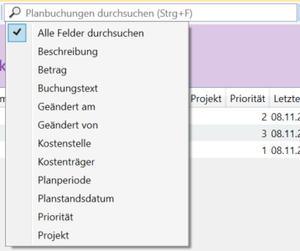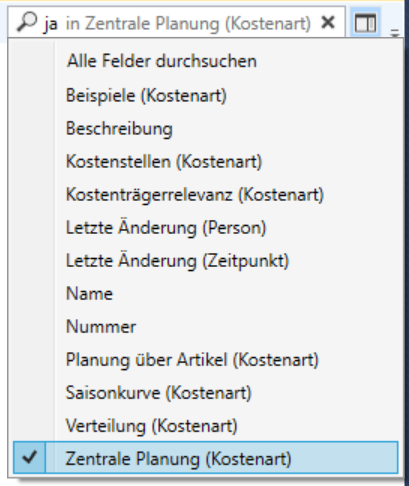Schnellsuche: Unterschied zwischen den Versionen
Aus eCo Wiki
K (Breunig verschob die Seite Benutzer:Breunig/Test nach Benutzer:Breunig/Schnellsuche) |
|||
| Zeile 1: | Zeile 1: | ||
{{Infobox Funktion | {{Infobox Funktion | ||
| − | | Name = Schnellsuche | + | | Name = Schnellsuche|Untertitel = '' |
| − | | | ||
| Aufruf = | | Aufruf = | ||
[[Datei:Suchfenster.png|keine]] | [[Datei:Suchfenster.png|keine]] | ||
| + | | Tastenkombination = Strg+F | ||
}} | }} | ||
Über die Suchfunktion hat man die Möglichkeit schnell und komfortabel in den unterschiedlichen Tabellen und Listen zu suchen. | Über die Suchfunktion hat man die Möglichkeit schnell und komfortabel in den unterschiedlichen Tabellen und Listen zu suchen. | ||
| − | |||
| − | |||
| − | [[Datei:Suche Spalten.png| | + | |
| + | |||
| + | |||
| + | [[Datei:Suche Spalten.png|mini|links]] | ||
| + | |||
| + | |||
| + | |||
| + | Durch direkten Mausklick auf die kleine Lupe können Sie sich die der Suche zugrunde liegenden Felder anzeigen lassen. | ||
| + | |||
| + | eCo sucht die von Ihnen eingegebene Zeichenkombination in sämtlichen Feldern, auch wenn Sie die entsprechende Spalte in der Ansicht ausgeblendet haben und zeigt nur die relevanten Treffer an. | ||
| + | |||
| + | Alternativ können Sie eine einzelne Spalte für die Suche auswählen. | ||
| + | |||
| + | Eine in Klammern gesetzte Objektbezeichnung zeigt an, dass das entsprechende Feld nur bei diesem Objekt vorhanden ist. | ||
| + | |||
= Boolesche Suche = | = Boolesche Suche = | ||
| + | [[Datei:Boolesche.png|frame|Beispiel: Suche nach Kostenarten mit Planung durch Rechnungswesen]]<br> | ||
* ODER-Suche: Geben Sie die einzelnen Begriffe einfach durch Leerzeichen getrennt in das Suchfenster ein. | * ODER-Suche: Geben Sie die einzelnen Begriffe einfach durch Leerzeichen getrennt in das Suchfenster ein. | ||
| + | <br> | ||
* UND-Suche: Sollen die Treffer beide Begriffe enthalten, so fügen Sie den zweiten Begriff mit einem ‚+‘-Zeichen an. | * UND-Suche: Sollen die Treffer beide Begriffe enthalten, so fügen Sie den zweiten Begriff mit einem ‚+‘-Zeichen an. | ||
| − | * Auch nach Feldern, in denen Häkchen gesetzt werden, kann gesucht werden durch die Eingabe von ‚ja‘ (Häkchen ist gesetzt) bzw. ‚nein‘ (Häkchen ist nicht gesetzt. | + | <br> |
| − | + | * Auch nach Feldern, in denen Häkchen gesetzt werden, kann gesucht werden durch die Eingabe von | |
| − | + | :- ‚ja‘ (Häkchen ist gesetzt) bzw. | |
| − | + | :- ‚nein‘ (Häkchen ist nicht gesetzt. | |
| − | |||
| − | |||
Version vom 14. November 2018, 18:12 Uhr
| Schnellsuche |
|
| Aufruf | |
| Tastenkombination | Strg+F |
Über die Suchfunktion hat man die Möglichkeit schnell und komfortabel in den unterschiedlichen Tabellen und Listen zu suchen.
Durch direkten Mausklick auf die kleine Lupe können Sie sich die der Suche zugrunde liegenden Felder anzeigen lassen.
eCo sucht die von Ihnen eingegebene Zeichenkombination in sämtlichen Feldern, auch wenn Sie die entsprechende Spalte in der Ansicht ausgeblendet haben und zeigt nur die relevanten Treffer an.
Alternativ können Sie eine einzelne Spalte für die Suche auswählen.
Eine in Klammern gesetzte Objektbezeichnung zeigt an, dass das entsprechende Feld nur bei diesem Objekt vorhanden ist.
Boolesche Suche
- ODER-Suche: Geben Sie die einzelnen Begriffe einfach durch Leerzeichen getrennt in das Suchfenster ein.
- UND-Suche: Sollen die Treffer beide Begriffe enthalten, so fügen Sie den zweiten Begriff mit einem ‚+‘-Zeichen an.
- Auch nach Feldern, in denen Häkchen gesetzt werden, kann gesucht werden durch die Eingabe von
- - ‚ja‘ (Häkchen ist gesetzt) bzw.
- - ‚nein‘ (Häkchen ist nicht gesetzt.